Slik slår du av meldinger under videoavspilling på PlayStation 4

PlayStation 4-meldinger kommer alltid til å dukke opp over hva du gjør, noe som er spesielt motbydelig når du ser på videoer over Netflix, YouTube , eller ditt lokale bibliotek. Med PS4s 5,0-firmwareoppdatering, er det nå mulig å deaktivere varsler mens du ser på videoer i en app.
Slik deaktiverer du popupvarsler mens du ser på videoer
Hvis du vil endre denne innstillingen, går du til Innstillinger> Meldinger på PlayStation 4.
Du kan også få tilgang til denne menyen ved å åpne varslingsskjermbildet, trykke på "Options" -knappen på kontrolleren din og velge "Varslingsinnstillinger".
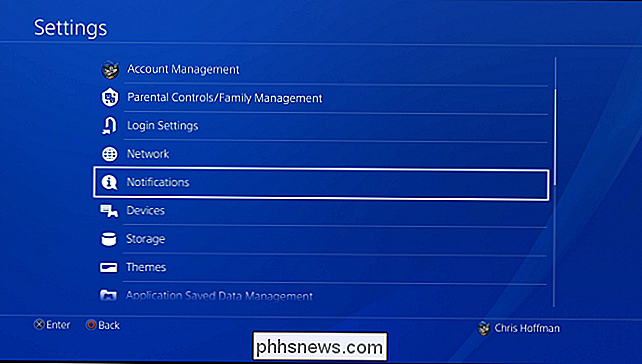
Merk av for "Deaktiver varslinger mens du spiller video". Det er det!
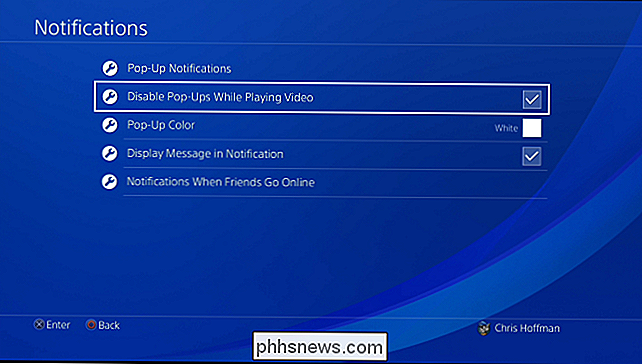
Slik deaktiverer du popup-varsler hele tiden
Hvis du ikke vil at popup-meldinger vises på skjermen når som helst, for eksempel hvis du ikke vil at de skal vises mens du spiller et spill - du kan også deaktivere popup-varsler helt fra denne skjermen.
Velg "Pop-up Notifications" og fjern merket for "Vis popup-varslinger". Du kan også velge å fjerne merket for visse typer popup-varsler her. Du kan for eksempel aktivere varsler for innkommende meldinger, men deaktiver meldingene som vises når du tjener et trofé i et spill.
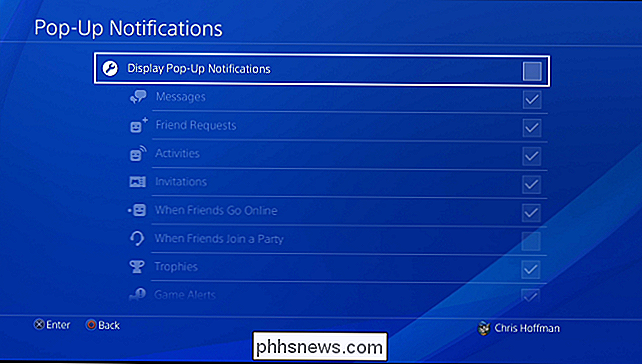
Hvis du bare er bekymret for sensitive meldinger som vises på skjermen mens andre ser på det, Du kan fjerne merket for "Vis melding i varsling" på hovedskjermbildet. PlayStation 4 vil ikke vise den faktiske teksten av meldingen i popup-vinduet.
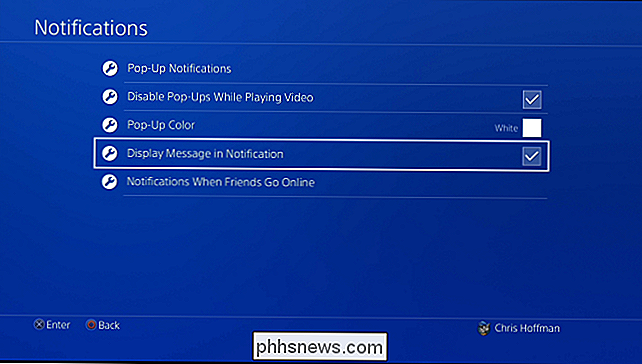
Uansett hvilke alternativer du endrer, fortsetter du fortsatt å få varsler. De vil bare ikke komme opp på skjermen din umiddelbart. Du kan alltid sjekke meldingene fra PS4s varslingsskjerm for å se hva som har skjedd mens du var opptatt.

Slik setter du opp et VPN på Android TV
Det er flere grunner til at du kanskje vil bruke et VPN på Android TV-boksen, men det er ikke tilgjengelig som et børsalternativ som det er i Android-telefoner eller -tabeller. Heldigvis finnes det noen få måter rundt dette. Hvis leverandøren tilbyr det: Bruk en frittstående VPN-app Det er en få frittstående VPN-alternativer tilgjengelig for Android TV, som skal gjøre jobben - spesielt hvis VPN du abonnerer på, allerede tilbyr et av disse valgene.

Slik slår du av Facebook Messenger's irriterende M-forslag
Facebook drepte deres M-chat bot noen måneder siden, fordi det var mer kunstig dumt enn kunstig intelligent. Dessverre lever det som de like uintelligente M-forslagene i Facebook Messenger. Her er hvordan du slår dem av. Hva er Facebook M? Facebook M var en virtuell assistent chat bot som faktisk brukte mennesker til å gjøre de fleste ting.



